首页 > 电脑教程
笔者设置win7系统电脑开始菜单中没有关机和重启选项的过程
2021-12-21 01:32:14 电脑教程
今天教大家一招关于win7系统电脑开始菜单中没有关机和重启选项的解决方法,近日一些用户反映win7系统电脑开始菜单中没有关机和重启选项这样一个现象,当我们遇到win7系统电脑开始菜单中没有关机和重启选项这种情况该怎么办呢?我们可以1、点击“开始”菜单,然后点击“运行”或者点击“WIN+R”快捷键,打开“运行”窗口,在运行窗口里面输入“gpedit.msc”,并回车或确定; 2、打开组策略编辑器,然后打开【用户配置】、【管理模板】,然后选择“开始菜单”和任务栏下面跟随小编脚步看看win7系统电脑开始菜单中没有关机和重启选项详细的解决方法:
原因:
由于Win7系统的本地组策略启用了“删除和阻止访问‘关机’、‘重新启动’、‘睡眠’和‘休眠’命令”,而导致Win7系统开始菜单没有关机/重启等选项。
恢复方法:
1、点击“开始”菜单,然后点击“运行”或者点击“WIN+R”快捷键,打开“运行”窗口,在运行窗口里面输入“gpedit.msc”,并回车或确定;
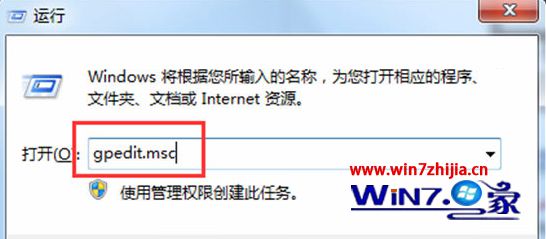
2、打开组策略编辑器,然后打开【用户配置】、【管理模板】,然后选择“开始菜单”和任务栏;
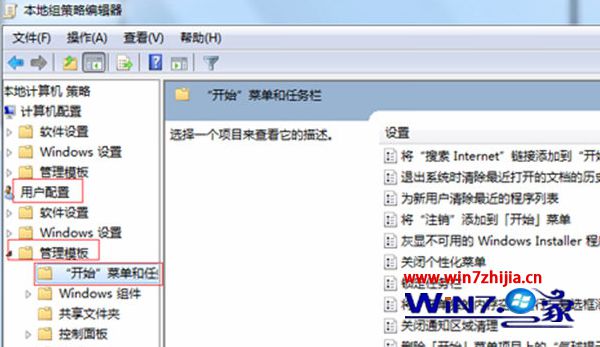
3、在右侧选择“删除和阻止访问“关机”、“重新启动”以及“睡眠”和“休眠”命令”;
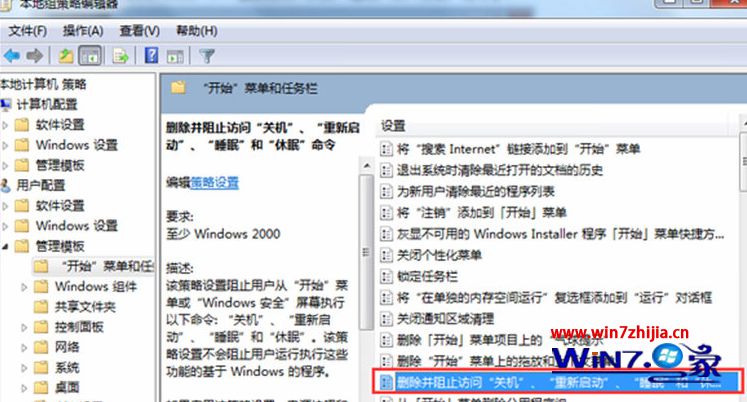
4、双击直接打开策略设置,设置为“已禁用”,单击应用,最后确定保存就可以了。
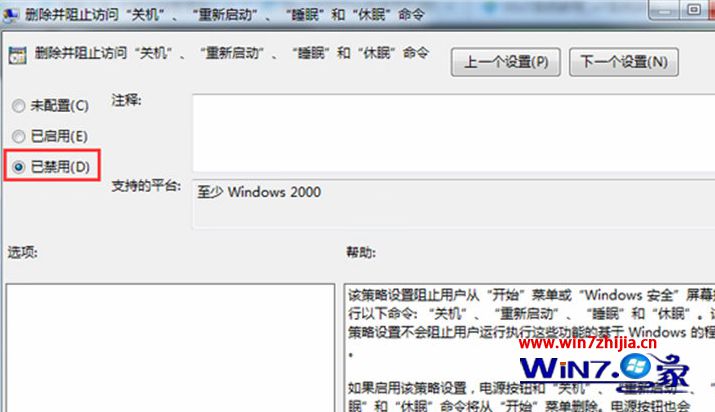
上述就是Win7系统开始菜单没有关机/重启选项的原因及恢复方法,希望可以帮助到大家,
关于Win7电脑开始菜单中没有关机和重启选项的解决方法就跟大家介绍到这边了,遇到类似情况的朋友们可以参考上面的方法步骤来操作吧。
上面给大家介绍的就是关于win7系统电脑开始菜单中没有关机和重启选项的解决方法,方法还是很简单的,如果还有不清楚的可以参考以上的教程,希望对大家有所帮助。
相关教程推荐
- 2021-12-17 win7能再还原到win10吗,win10变成win7怎么还原
- 2021-12-13 win7怎么调整屏幕亮度,win7怎么调整屏幕亮度电脑
- 2021-11-26 win7笔记本如何开热点,win7电脑热点怎么开
- 2021-11-25 360如何重装系统win7,360如何重装系统能将32改成
- 2021-12-13 win7未能显示安全选项,win7没有安全模式选项
- 2021-11-19 联想天逸5060装win7,联想天逸310装win7
- 2021-07-25 win7无法禁用触摸板,win7关闭触摸板没有禁用选项
- 2021-07-25 win7卡在欢迎界面转圈,win7欢迎界面一直转圈
- 2021-11-12 gta5一直在载入中win7,win7玩不了gta5
- 2021-09-16 win7一直卡在还原更改,win7一直卡在还原更改怎么